![Как исправить iPhone 7 Plus, который не будет подключаться к Wi-Fi после обновления [Руководство по устранению неполадок] 1 Как исправить iPhone 7 Plus, который не будет подключаться к Wi-Fi после обновления [Руководство по устранению неполадок] 1](/wp-content/uploads/2018/9/kak-ispravit-iphone-8-plus-kotoryj-ne_1.jpg)
Многие факторы могут привести к тому, что ваш iPhone столкнется с сетевыми ошибками и другими проблемами с подключением, такими как невозможность подключения к сети Wi-Fi. Чаще всего виновата системная ошибка. Это может быть на стороне вашего сетевого провайдера, вашего сетевого оборудования дома или самого вашего iPhone. К счастью, проблемы с программным обеспечением исправимы с вашей стороны. Таким образом, это не всегда означает необходимость поездки в сервисный центр, если на вашем устройстве нет физических или жидкостных повреждений. Ниже выделены рекомендуемые обходные пути и общие решения для соответствующей проблемы, возникающей на новом телефоне iPhone 8 Plus. Читайте дальше и узнайте, что делать, если ваш iPhone не будет подключаться к Wi-Fi ни при каких обстоятельствах.
Посетите нашу страницу устранения неполадок iPhone 8 Plus, если у вас есть другие проблемы с вашим телефоном, так как мы уже решили наиболее распространенные проблемы. Если вам нужна дополнительная помощь, заполните наш вопросник по iPhone и нажмите «Отправить», чтобы связаться с нами.
Как устранить неполадки iPhone 8 Plus, которые не подключаются к WiFi
Перед устранением неполадок в программном обеспечении iPhone перезагрузите беспроводной маршрутизатор или модем. Это исключит проблему прошивки маршрутизатора / модема из основных причин. Также убедитесь, что Wi-Fi включен или включен на вашем устройстве. После выполнения всех этих действий, и ваш iPhone 8 Plus по-прежнему не может подключиться к Wi-Fi, начните устранение неполадок с помощью этих стандартных процедур и обходных путей.
Первое решение: перезагрузите ваш iPhone (программный сброс).
Первое простое решение, которое вы можете попробовать — это программный сброс или перезагрузка. Мало того, что он очищает и обновляет внутреннюю память вашего телефона, он также исправляет незначительные программные ошибки и сбои, которые могли помешать вашему устройству подключиться к Wi-Fi. Это не влияет на ваши данные, поэтому нет необходимости создавать резервные копии. Если вы еще не перезагружали свое устройство, выполните следующие действия:
- Нажмите и удерживайте кнопку Side / Power, пока не появится сообщение Slide to Power off.
- Перетащите ползунок вправо, чтобы выключить телефон.
- Через 30 секунд снова нажмите и удерживайте кнопку Side / Power, пока не появится логотип Apple.
Подождите, пока ваш телефон полностью загрузится, затем проверьте, может ли он теперь подключиться к Wi-Fi.
Второе решение: отключите и снова включите Wi-Fi на вашем iPhone.
Этот метод работает так, как будто он обновляет функцию Wi-Fi вашего телефона и позволяет устанавливать чистое соединение из самого источника Интернета вашего телефона — беспроводного маршрутизатора или модема. Это также еще один способ устранения незначительных сбоев сети, которые вызывали случайные проблемы на вашем устройстве при использовании Wi-Fi Интернет. Есть два способа включить или выключить Wi-Fi. Вы можете сделать это через Центр управления или меню настроек вашего iPhone.
Вот как включить / отключить Wi-Fi через Центр управления:
- Проведите вверх от нижнего угла экрана. При этом откроется Центр управления с иконками.
- В Центре управления найдите и коснитесь значка Wi-Fi, чтобы отключить и снова включить Wi-Fi.
Вот как включить / отключить Wi-Fi через настройки iPhone:
- Нажмите Настройки.
- Нажмите Wi-Fi.
- Нажмите на переключатель Wi-Fi, чтобы выключить и снова включить Wi-Fi.
Посмотрите, решит ли это проблему. Если нет, то продолжайте и попробуйте следующее возможное решение.
Третье решение: забудьте о сети Wi-Fi на вашем iPhone, а затем снова подключитесь.
Возможно, что ваша беспроводная сеть вышла из строя и, следовательно, должна быть исправлена, чтобы ваш телефон мог подключиться. В этом случае может помочь забыть о сети. Это приведет к удалению или удалению сети Wi-Fi с вашего устройства, а затем снова настроит ее. Ваш iPhone впервые подключается к беспроводной сети. Вот как это делается:
- Нажмите Настройки.
- Нажмите Wi-Fi.
- При необходимости коснитесь переключателя, чтобы включить Wi-Fi.
- Найдите свою сеть Wi-Fi из списка.
- Затем коснитесь синего значка i или информации рядом с вашей сетью Wi-Fi.
- Нажмите на опцию, чтобы забыть эту сеть. Это удалит сеть из вашего телефона.
Сделайте то же самое с остальными беспроводными сетями, которые вы видите в списке.
Когда вы позабыли о своих беспроводных сетях, перезагрузите свой iPhone (программный сброс), а затем снова подключитесь к сети Wi-Fi.
- Для этого перейдите в «Настройки» -> «Wi-Fi», включите Wi-Fi при необходимости, а затем начните поиск доступных беспроводных сетей. Нажмите, чтобы выбрать свою сеть Wi-Fi, затем нажмите «Подключиться» для подключения.
Теперь попробуйте посмотреть, сможет ли ваш iPhone подключиться к Wi-Fi.
Четвертое решение: сброс настроек сети на вашем iPhone.
Плохие обновления и мошеннические приложения могут каким-то образом испортить сетевые настройки вашего iPhone, и когда это произойдет, ожидайте возникновения проблем с сетью. Для решения этой проблемы вы можете попробовать сбросить настройки сети на вашем iPhone 8 Plus. Это удалит все ваши сетевые конфигурации, включая сети Wi-Fi и пароли, настройки Bluetooth и сервера. После сброса сетевые значения и параметры по умолчанию восстанавливаются. Выполните эти шаги, чтобы дать ему шанс:
- Нажмите «Настройки» на главном экране.
- Нажмите Общие.
- Прокрутите и нажмите Сброс.
- Выберите опцию Сброс настроек сети. Это удалит текущую настройку сети и восстановит значения параметров сети по умолчанию.
После сброса настроек сети ваш iPhone автоматически перезагрузится. Дождитесь завершения загрузки, затем снова настройте сеть Wi-Fi.
Пятое решение: сбросьте настройки iPhone до заводских.
Чаще всего сложные программные проблемы требуют более сложных решений, включая перезагрузку системы. Это может быть проблема с программным обеспечением, если он способен выдержать все предыдущие обходные пути. В этом случае следующее возможное решение, которое вы можете примерить, — это сброс к заводским настройкам или общий сброс. Это уничтожит все, что есть в вашей системе iPhone, включая все ваши данные, личную информацию, индивидуальные настройки, загрузки и другое содержимое. В процессе также будут устранены серьезные ошибки и сбои, которые могли помешать вашему iPhone подключиться к Wi-Fi. Так что это будет полное уничтожение. Просто не забудьте заранее сделать резервную копию всех ваших важных данных. Если вы хотите продолжить, тогда продолжайте и выполните следующие действия:
- Нажмите «Настройки» из дома.
- Нажмите Общие.
- Нажмите Сброс.
- Выберите опцию «Удалить все содержимое и настройки».
- При появлении запроса введите код доступа вашего устройства.
- Затем нажмите «Сбросить iPhone» для подтверждения.
После завершения сброса ваш iPhone перезагружается, и все, что загружается, является опцией по умолчанию. Это означает, что вам нужно настроить все, включая сети Wi-Fi. Затем повторите попытку подключения iPhone 8 Plus к Wi-Fi и посмотрите, сможет ли он это сделать. Если проблема не устраняется, вы можете продолжить восстановление iOS либо в режиме восстановления, либо в режиме DFU. Эти методы потребуют использования компьютера с установленным последним программным обеспечением iTunes.
Обратиться за помощью
Вышеупомянутые процедуры должны быть достаточно хороши для решения незначительных проблем с беспроводными функциями вашего iPhone. Но если вы достигли этой точки, столкнувшись с той же проблемой, или ваш iPhone 8 Plus по-прежнему не подключается к Wi-Fi, то должны быть и другие, возможно, более сложные проблемы, которые необходимо решить, чтобы все снова заработало нормально. Это может быть серьезная системная ошибка на устройстве или само устройство неисправно. Для получения дополнительной помощи в выполнении более сложных процедур устранения неполадок и других параметров обратитесь к поставщику сетевых услуг или в службу поддержки Apple.
связаться с нами
Если вам нужна дополнительная помощь по использованию определенных функций и возможностей нового смартфона Apple iPhone 8, посетите нашу страницу учебных пособий. Там вы можете найти список с практическими рекомендациями, пошаговые руководства, а также ответы на часто задаваемые вопросы относительно iPhone 8. Если у вас есть другие проблемы или возникли проблемы при использовании телефона, вы можете связаться с нами через эту форму , Обязательно сообщите нам более подробную информацию о проблеме или проблемах, которые могут возникнуть у вас, и мы будем рады помочь вам в дальнейшем.
Сообщения, которые вы также можете прочитать:
- Как исправить Apple iPhone 8 Plus, который не может подключиться к Wi-Fi, с проблемами подключения Wi-Fi [Руководство по устранению неполадок]
- Проблемы с зарядкой Apple iPhone 8 Plus: что делать, если ваш iPhone 8 Plus не заряжается или заряжается очень медленно? [Руководство по устранению неполадок]
- Как справиться с проблемой быстрого разряда батареи на вашем iPhone 8 Plus [Руководство по устранению неполадок]
Оцените статью!


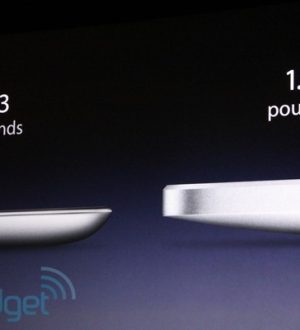
Отправляя сообщение, Вы разрешаете сбор и обработку персональных данных. Политика конфиденциальности.